
- •Методические указания к лабораторной работе №1 создание и основные приемы редактирования таблиц
- •1 Цель работы
- •2 Задачи работы
- •3 Содержание работы
- •5.1.2 Типы связей между объектами
- •5.2 Структура ms Access
- •5.3 Справочная система ms Access
- •5.3.1 Помощник ms Office
- •5.3.2. Что это такое?
- •5.4 Начало работы с ms Access
- •5.5 Создание новой базы данных с помощью Конструктора
- •5.6 Создание таблиц с помощью Мастера таблиц
- •5.7 Определение ключевых полей
- •5.8 Определение связи таблиц
- •5.9 Использование режима таблицы
- •5.9.1 Ввод, редактирование и просмотр данных
- •5.9.2 Использование Мастера подстановок при вводе данных в таблицы
- •6 Методические рекомендации
- •7 Контрольные вопросы
- •8 Рекомендуемая литература
- •5 Общие сведения
- •5.1 Изменение проекта базы данных
- •5.1.1 Изменение структуры таблиц
- •5.1.2 Переименование и удаление таблиц
- •5.1.3 Изменение первичных ключей
- •5.1.4 Редактирование связей
- •5.2 Изменение макета таблицы
- •5.2.1 Изменение шрифта и внешнего вида ячеек таблицы
- •5.2.2 Изменение высоты строк и ширины столбцов
- •5.2.3 Изменение порядка следования столбцов
- •5.2.4 Другие изменения макета таблицы
- •5.3 Сортировка данных
- •5.4 Поиск данных
- •6 Методические рекомендации
- •7 Контрольные вопросы
- •8 Рекомендуемая литература
- •6. Общие положения
- •6.1. Понятие запроса
- •6.2. Создание запроса
- •6.2.1. Окно конструктора запроса
- •6.2.2. Включение полей в запрос
- •Например, на рис.3 в бланк запроса включены поля Фамилия, Имя и Город из таблицы Студент.
- •6.2.3.Установка критериев отбора записей
- •6.3. Виды критериев
- •6.3.1. Логическая операция или
- •6.3.3.Оператор Between
- •In (“первый”,”второй”,”третий”)
- •6.3.4. Оператор Like
- •6.3.5.Операторы для даты и времени
- •6.4.Сортировка данных в запросе
- •6.5. Вычисляемые поля
- •6.5.1. Использование построителя выражений
- •6.6. Итоговые запросы
- •6.7. Выполнение запроса
- •6.8. Запросы к нескольким таблицам
- •7. Методические рекомендации
- •8. Контрольные вопросы
- •4 Требования к отчету
- •5 Общие положения
- •5.1 Понятие запросов-действий
- •5.1.1 Особенности работы с запросами-действиями
- •5.2 Запросы на создание таблицы
- •5.3 Запросы на обновление записей
- •5.4 Запрос на удаление записей
- •5.5 Запрос на добавление записей
- •5.6 Перекрестные запросы
- •5.6.1 Использование Мастера для создания перекрестной таблицы
- •6. Методические рекомендации
- •6.1 Запрос на создание таблицы
- •6.2 Запрос на обновление записей
- •6.3 Запрос на удаление записей
- •6.4 Перекрестный запрос
- •7 Контрольные вопросы
- •Библиография
- •3.1 Запустить ms Access.
- •4 Требования к отчету
- •5 Рекомендуемая литература
- •6 Общие положения
- •6.1 Основные сведения об отчетах
- •6.1.1 Выбор мастера по разработке отчетов
- •6.1.2 Разделы отчета
- •6.1.3 Окно отчета и его инструменты
- •6.2. Сортировка и группировка
- •6.2.2 Задание диапазонов группировки
- •6.3 Использование вычисляемых значений
- •6.3.1 Добавление текущей даты и номера страницы
- •6.3.2 Вычисления в области данных
- •6.3.4 Объединение текстовых значений и скрытие повторяющихся значений
- •6.3.5 Вычисление процентов
- •6.3.6 Вычисление итогов с накоплением
- •6.4 Создание и внедрение подчиненных отчетов
- •6.5 Настройка отчетов
- •6.6 Просмотр готового отчета
- •7. Методические рекомендации
- •8. Контрольные вопросы
- •К лабораторной работе № 6 создание форм в access
- •4 Требования к отчету
- •5 Общие положения
- •5.1 Основные сведения о формах
- •5.2 Способы создания форм
- •5.3 Использование Мастера по созданию форм
- •5.4 Создание форм в режиме Конструктора
- •5.4.1 Разделы форм
- •5.4.2 Панель элементов и Список полей
- •5.4.3 Свойства объектов формы
- •5.4.4 Создание управляющих кнопок
- •5.5 Управление элементами формы
- •5.5.1 Редактирование элементов формы
- •5.5.2 Изменение порядка обхода элементов формы
- •5.6 Разработка сложных форм
- •5.7 Построение диаграмм в формах
- •5.7.1 Элементы диаграмм и подготовка исходных данных
- •5.7.2 Построение диаграммы с помощью Мастера диаграмм
- •5.7.3 Редактирование диаграмм
- •6 Методические рекомендации
- •Зачетно-экзаменационная ведомость Факультет_____________________ Курс _______ Группа___________
- •7 Контрольные вопросы
- •Библиография
- •3. Требование к отчету Отчет о проделанной работе должен содержать:
- •4. Порядок выполнения работы
- •5. Теоретические положения
- •5.1 Понятие макрокоманды и макроса
- •5.2 Создание макроса
- •5.3 Запуск макроса
- •5.3.1 Выполнение макроса по шагам
- •5.4 Редактирование макросов
- •5.4.1 Виды ошибок в макросах
- •5.5 Добавление кнопки на панель инструментов
- •5.6 Создание кнопки для запуска макроса в режиме формы
- •5.6.1 Создание кнопки с помощью мастера
- •5.6.2 Создание кнопки без помощи мастера
- •5.6.3 Создание кнопки с помощью мыши.
- •5.6.4 Изменение вида кнопки
- •5.7 Макрос AutoExec
- •6 Методические рекомендации
- •7. Контрольные вопросы
- •8 Список рекомендуемой литературы
6.3.5.Операторы для даты и времени
Можно ввести дату и время, при этом значения должны быть заключены между символами #. Например:
#10 мая 1998#
>#31.12.96#
В Access используется ряд других функций, которые помогут задать условия отбора для даты и времени, например:
Day(дата) – возвращает значение дня месяца в диапазоне от 1 до 31
Month(дата) – возвращает значение месяца года в диапазоне от 1 до 12
Year(дата) – возвращает значение года в диапазоне от 100 до 9999
6.4.Сортировка данных в запросе
Данные можно упорядочить по возрастанию или убыванию.
Для упорядочения отобранных записей целесообразно воспользоваться возможностями сортировки самого запроса в строке Сортировка окна конструктора запроса (см рис 3).
6.5. Вычисляемые поля
Можно задать вычисления над любыми полями таблицы и сделать вычисляемое значение новым полем в запросе.
Для этого в строке Поле бланка QBE вводится формула для вычисления, причем имена полей заключаются в квадратные скобки.
Например: =[ Оклад]*0.15
В выражениях можно использовать следующие операторы:
- арифметические: * умножение; + сложение; - вычитание; / деление; ^ возведение в степень;
- соединение частей текста при помощи знака & , например:
=[ Фамилия] & “ “&[Имя]
В кавычки заключен пробел для того, чтобы запись не была слитной.
6.5.1. Использование построителя выражений
При создании
выражений для вычисляемых полей можно
использовать
![]() Построитель
выражений
. Для этого нужно щелкнуть по пустому
полю в бланке QBE, а затем по кнопке панели
инструментов Построить,
Построитель
выражений
. Для этого нужно щелкнуть по пустому
полю в бланке QBE, а затем по кнопке панели
инструментов Построить,
![]() при
этом откроется окно Построитель
выражений
(рис. 6 ).
при
этом откроется окно Построитель
выражений
(рис. 6 ).
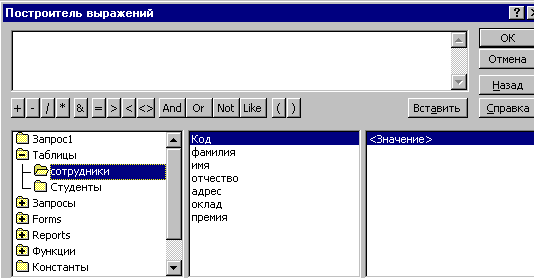
Рис.6. Окно построителя выражений
В верхней части окна расположена пустая область ввода, в которой создается выражение. Можно самим ввести выражение, но проще использовать различные кнопки, расположенные под областью ввода.
Для начала нужно щелкнуть дважды в левом списке по папке Таблицы, и выбрать саму таблицу ,а затем в колонке Код само поле и щелкнуть по кнопке Вставить.
Например, как показано на рис 6, была выбрана таблица Сотрудники.
Все имена объектов, из которых строится выражение для вычисления, заключены в квадратные скобки, причем перед именем поля может стоять восклицательный знак ( ! ) разделяющий его и имя таблицы.
Ошибку при составлении выражения можно отменить , щелкнув по кнопке Отмена.
В результате произведенных действий получится выражение, например как показано на рисунке. 6 задано выражение для поля, которое будет состоять из суммы оклада и премии сотрудника.
Если щелкнуть по кнопке ОК , то полученный результат будет перенесен в бланк QBE.
6.6. Итоговые запросы
Итоговые запросы значительно отличаются от обычных. В них поля делятся на 2 типа:
- поля, по которым осуществляется группировка данных;
- поля, для которых проводятся вычисления.
Для составления
итогового запроса, находясь в режиме
конструктора, следует нажать кнопку
Групповые
операции
![]() на панели инструментов или воспользоваться
командой Групповые
операции из
меню Вид.
на панели инструментов или воспользоваться
командой Групповые
операции из
меню Вид.
В результате чего в бланке запроса появится строка Групповая операция. Если для соответствующего поля из списка выбрать функцию Группировка (рис 7), то при выполнении запроса записи по этому полю группируются по значениям в этом поле , но итог не подводится.
Группировка в итоговом запросе производится только по одному полю. Во всех остальных полях вводятся итоговые функции.
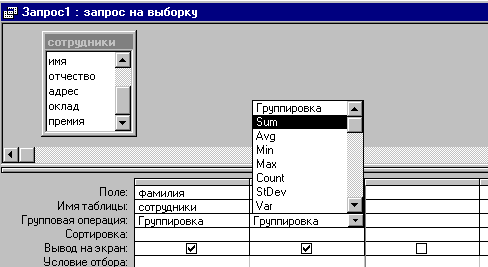
Рис 7. Строка Групповая операция в бланке QBE
Access предоставляет ряд функций, обеспечивающих выполнение групповых операций. Можно задать нужную функцию, набрав на клавиатуре ее имя в строке, Групповая операция или выбрав ее из раскрывающегося списка.
Основные групповые функции, которыми можно воспользоваться:
SUМ - вычисляет сумму всех значений заданного поля (для числовых или денежных полей), отобранных запросом;
AVG - вычисляет среднее значение в тех записях определенного поля, которые отобраны запросом ( для числовых или денежных полей);
MIN - выбирает минимальное значение в записях определенного поля, отобранных запросом;
MAX – выбирает максимальное значение в записях определенного поля, отобранных запросом;
COUNT – вычисляет количество записей, отобранных запросом в определенном поле, в которых значения данного поля отличны от нуля;
FIRST - определяет первое значение в указанном поле записей;
LAST -. определяет последнее значение в указанном поле записей.
